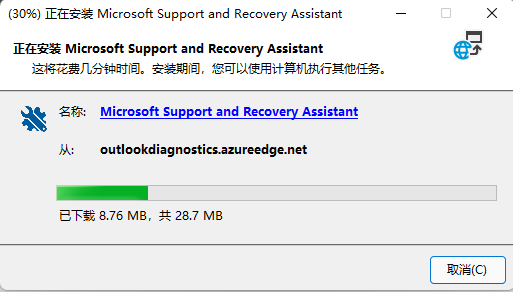在文档中插入特殊字符的方法和步骤。
1、双击打开open office程序,点击文本文档,如下图。

2、点击菜单栏的插入--特殊字符,如下图。

3、在字体项中,选择特殊字符或者图形存在的字体,如下图。

4、选中要插入的图形,如下图。
PDF文件四周的黑边该怎么去掉?
PDF文件四周的黑边该怎么去掉?pdf文件打开以后发现周围都是黑色的,该怎么办呢?今天我们就来看看pdf文件删除四周黑边的详细教程,需要的朋友可以参考下

5、点击确定按钮,进行插入,如下图。
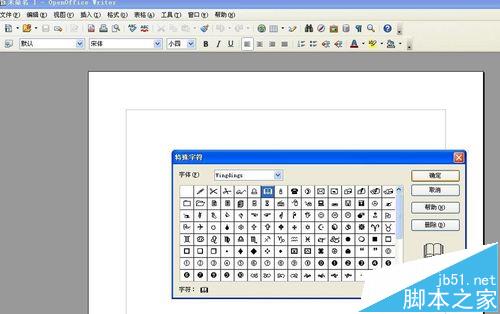
6、调整插入图形的位置,如下图。
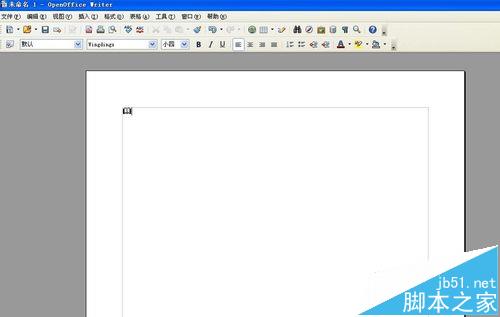
相关推荐:
office365激活状态该怎么查看?
LibreOffice Calc怎么合并单元格字符?
手机WPS OFFICE文档怎么改变部分字体?
PDF文件怎么插入二维码图形?
PDF文件怎么插入二维码图形?想在pdf文件中插入二维码,该怎么出入呢?这需要使用pdf编辑器来完成,下面我们就来看看pdf添加二维码的方法,需要的朋友可以参考下